-
 buubatel,
buubatel,
- 1818
Недорогой Mini PC Beelink Z83II на замену шумному системнику


|
|
Это мой первый обзор подобного Mini PC, обзор будет писать сложновато но дико интересно. Так как в руках оказался долгожданный гаджет.
В данном случае это обновленная версия Z83 Mini PC, но на более мощном процессоре Intel Atom-X5 Z8350, с графическим процессор Intel HD Graphics 400. Лучше бы конечно добавили больше оперативной памяти, но почему-то производитель этого не сделал. На официальном сайте какой либо информации о данном Mini PC.
Прислали в такой вот плотной и неприглядной коробке


Основные характеристики указанны на обратной стороне коробки
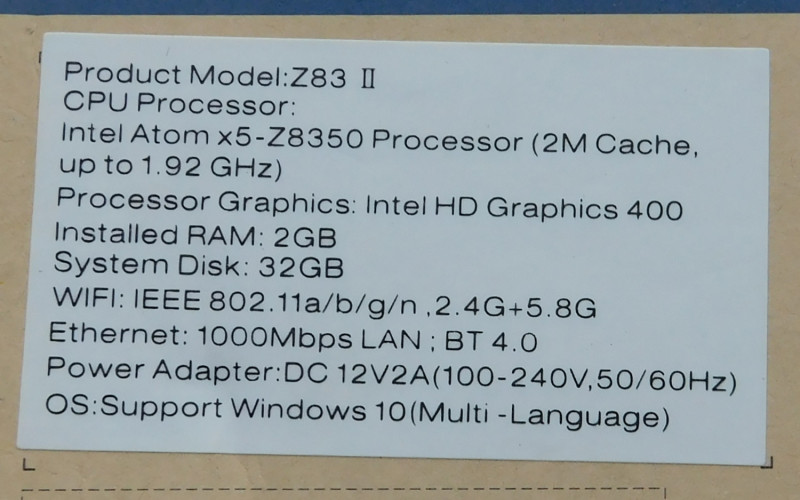
Открываем саму коробку, видим там инструкцию и Mini PC
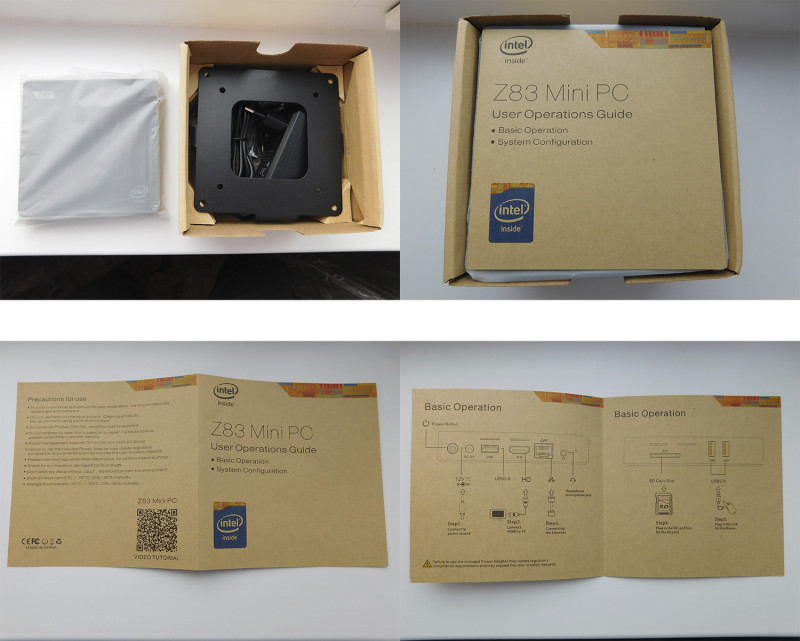
Комплектация: блок питания 12В, 2А, крепление к монитору 100x100/75x75 с болтами, два кабеля HDMI(короткий и длинный) и инструкция

Небольшой замер:


Mini PC выполнен из пластика, сверху матовый, по бокам глянец, который собирает пальцы. Снизу софттач покрытие, чтоб видимо не скользил, если использовать без крепления сзади монитора.


С задней стороны расположилась кнопка включения, гнездо для подключения блока питания, Gigabit Ethernet ,HDMI, гнездо для подключения колонки или наушников, и порт USB 3.0 — который идеально подойдет для подключения внешнего жесткого диска.

Сбоку расположили слот для SD карт до 128 gb два USB 2.0 и парочку прорезей для охлаждения.

Слева расположилась решетка для охлаждения

Теперь посмотрим что внутри

Открывается довольно легко, на защелках. Сразу конечно боялся сломать, но зря.
Плата к корпусу крепится на 4 шурупа

Под защитным кожухом мы видим чип флеш памяти, и два чипа оперативной памяти и термопрокладку.

Откручиваем и вынимаем плату. С обратной стороны мы видим радиатор похожий на медный, но на самом деле это крашенный алюминий, видимо для солидности. Радиатор довольно массивный, надеюсь справится с охлаждением.
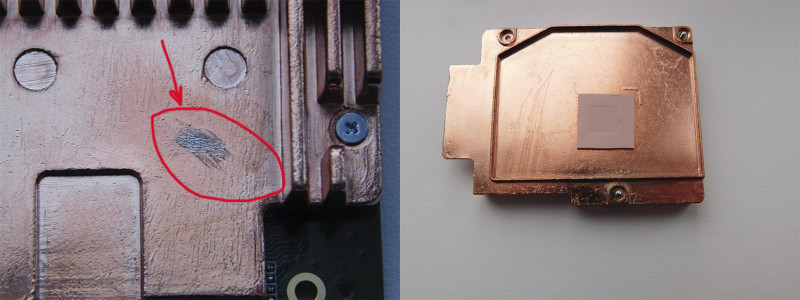
Под радиатором скрываются процессор, и еще 2 чипа памяти, контроллер питания axp288c.


На этой части платы имеется разъемчик, наверное можно подключить маленький кулер
для дополнительного охлаждения.

Еще немного фоток
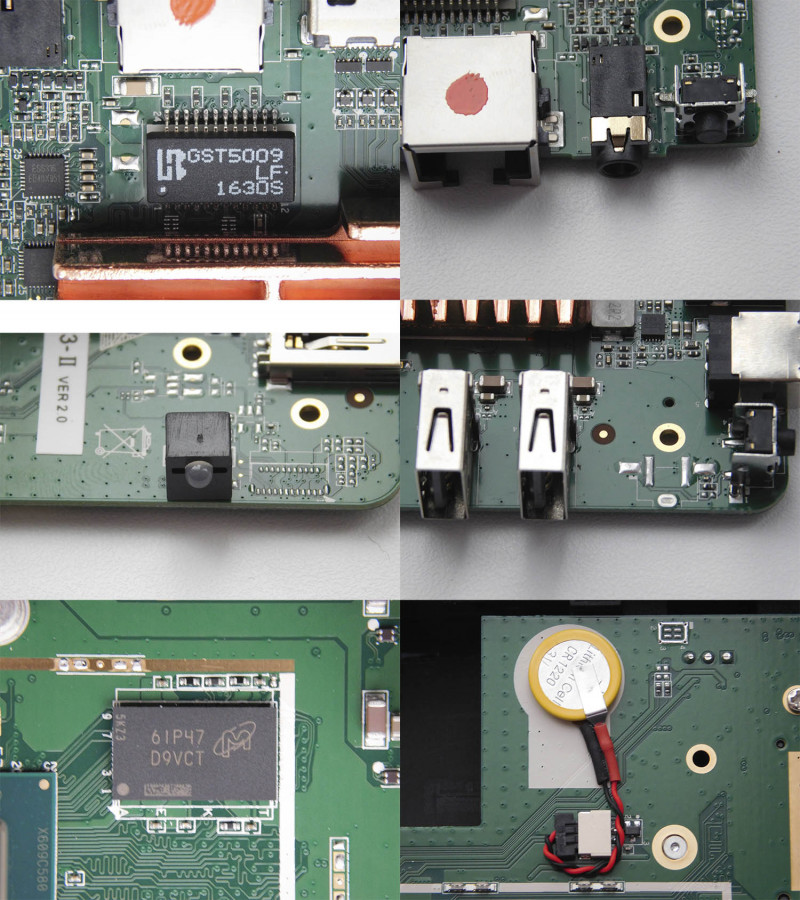
Качеству платы придраться мне не к чему. Все пропаяно аккуратно. Даже удивительно, если честно.
Ну а теперь пришло время его наконец-то подключить к монитору, и проверить Mini PC в действии.
Сразу заходим в биос. Включаем настройку — запуск компьютера при подаче питания и сохраняемся
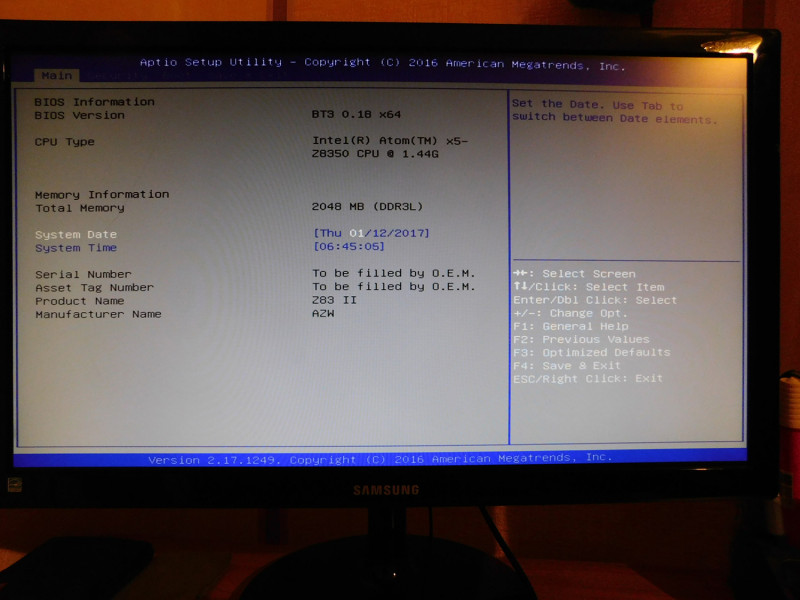
Настроек минимум, толком и менять нечего. Включаем настройку — запуск компьютера при подаче питания и сохраняемся
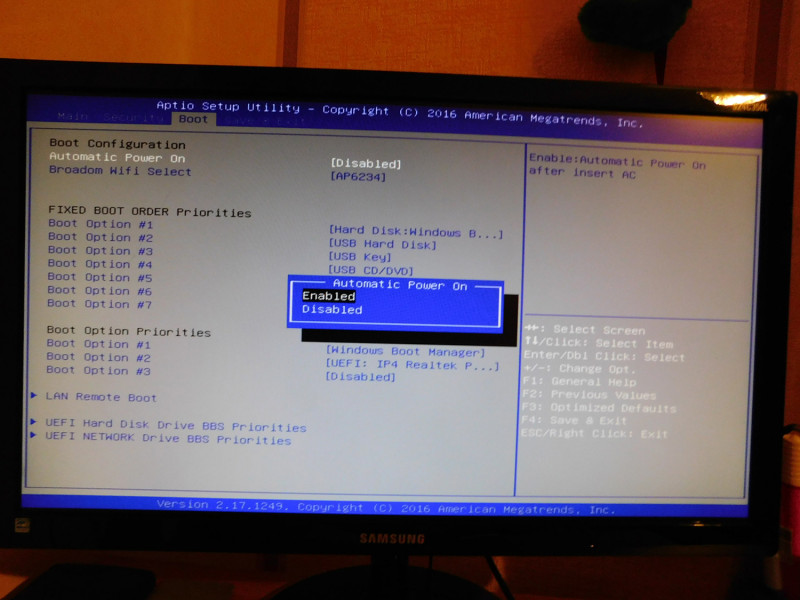
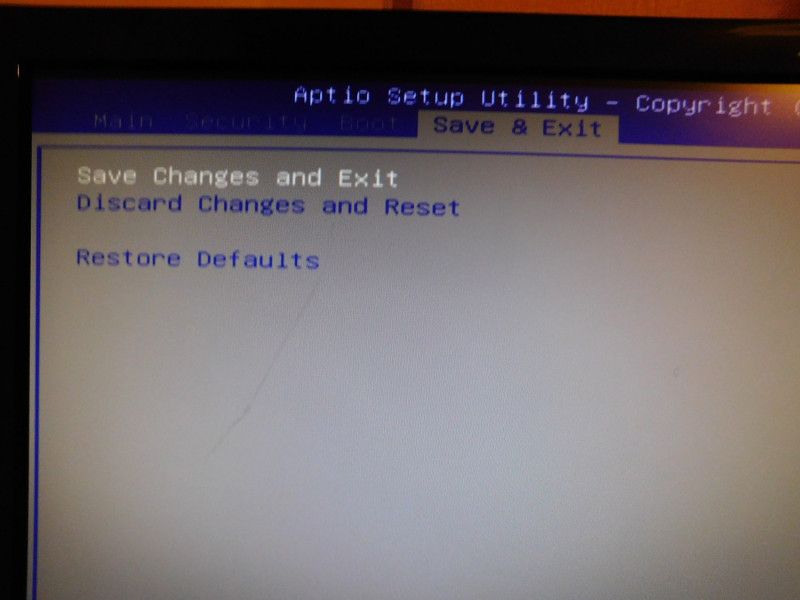
В моем случае пришлось еще и русифицировать винду, что в принципе несложно. Но я почему-то рассчитывал на русский язык из коробки.
Инструкция по русификации
Заходим в панель управления и выбираем Language:
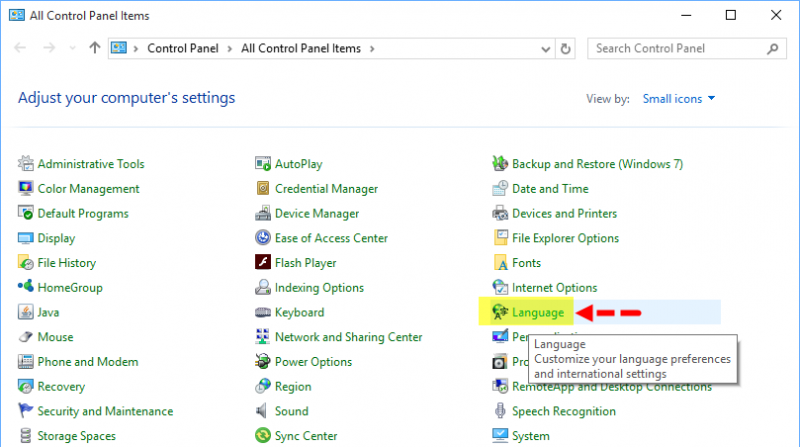
Нажимаем Add a language (добавить язык):
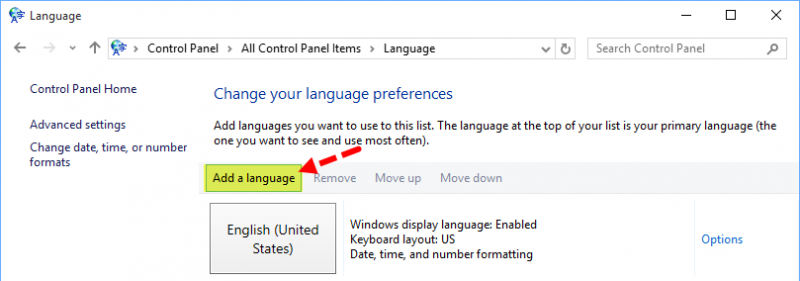
Выбираем Русский и нажмите Add:
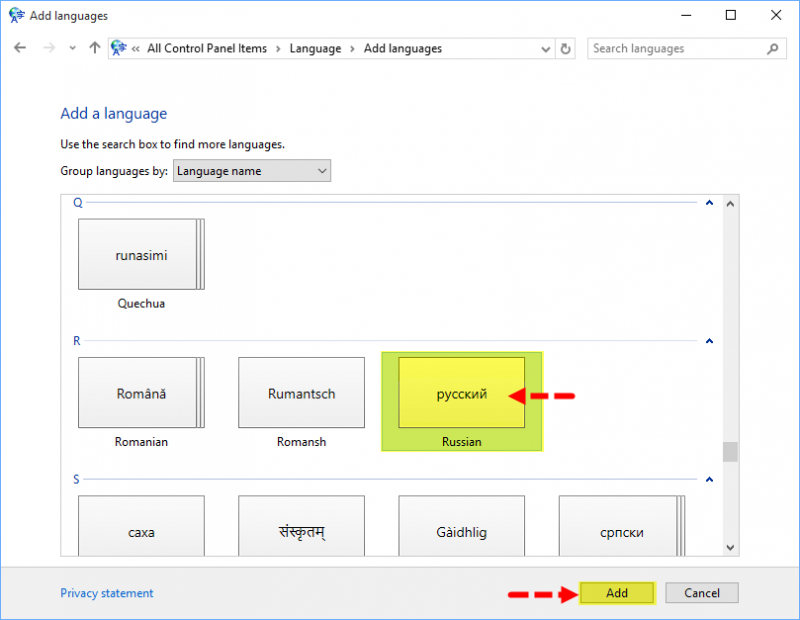
После этого в списке языков появится русский. Нажмите Options рядом с русским языком:
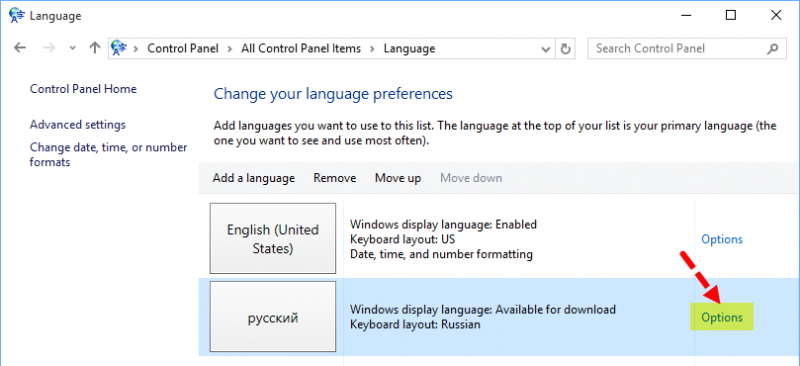
После этого откроется новое окно. В его верхней части вы сможете увидеть область Windows display language. Подождите, пока система проверит наличие языкового пакета. Когда появится ссылка Download and install language pack, кликните по ней:
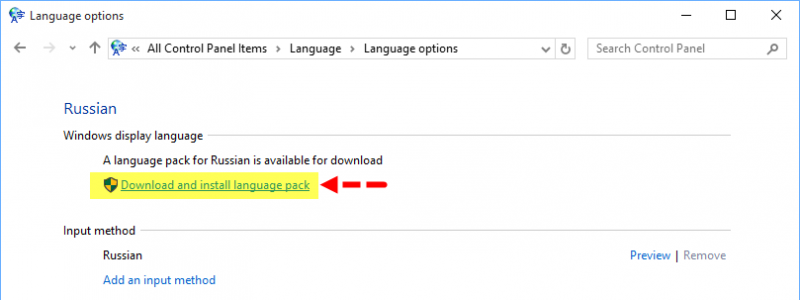
После этого начнется скачивание русского языкового пакета для Windows 10, а затем — его установка:
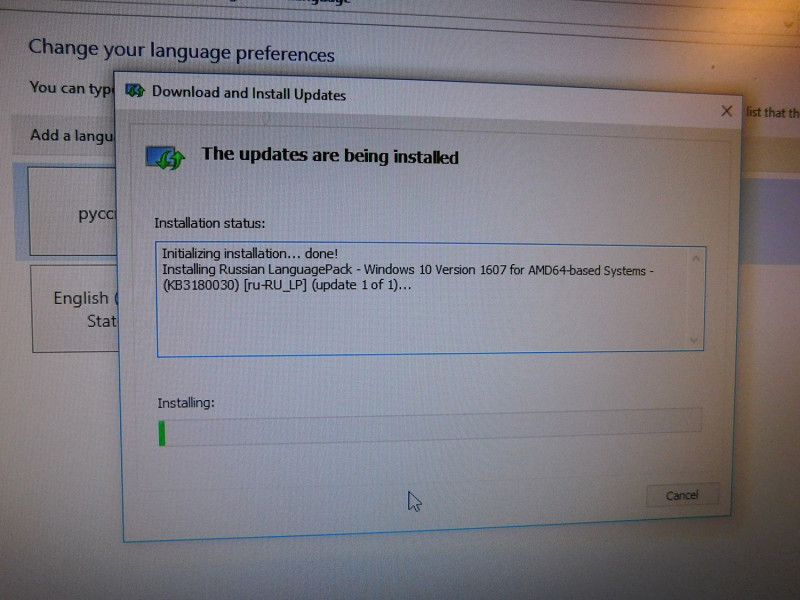
Когда язык будет установлен, вам необходимо ещё раз нажать Options возле русского языка:
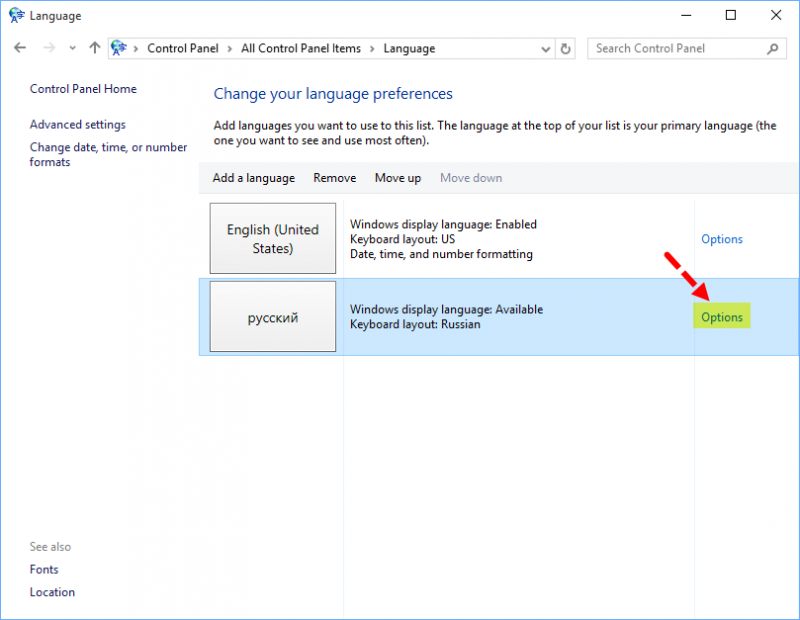
И кликнуть по ссылке Make this the primary language, чтоб язык системы стал русским по умолчанию:
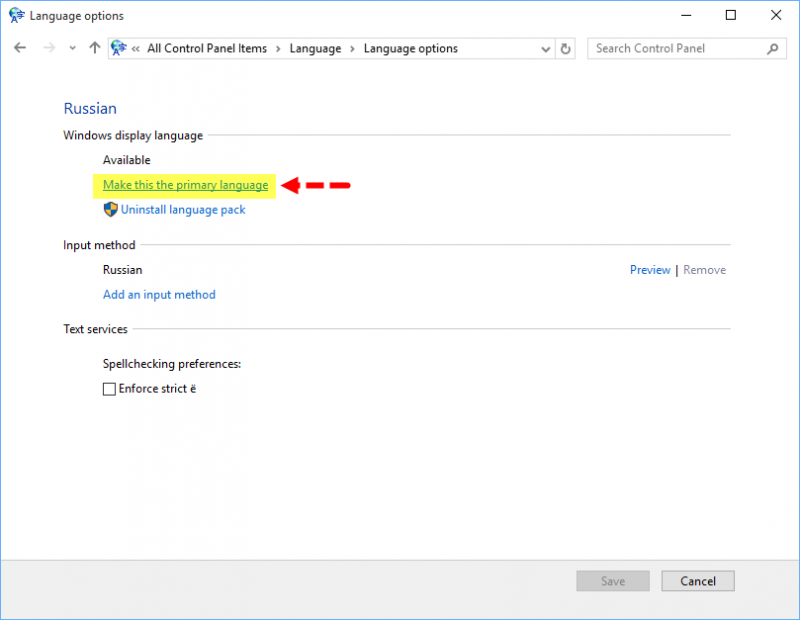
Нажмите Log off now для выхода из учетной записи. Это необходимо для применения языкового пакета:
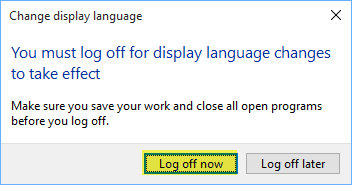
При последующем входе в учетную запись, интерфейс операционной системы должен отображаться на русском языке.
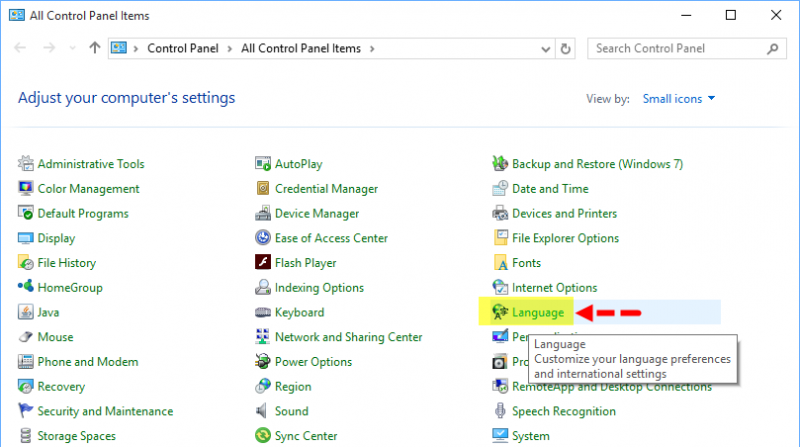
Нажимаем Add a language (добавить язык):
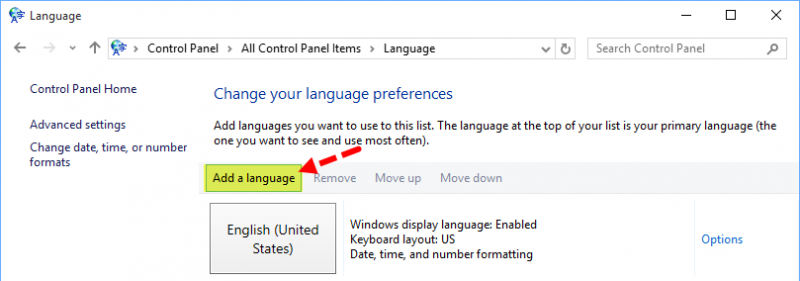
Выбираем Русский и нажмите Add:
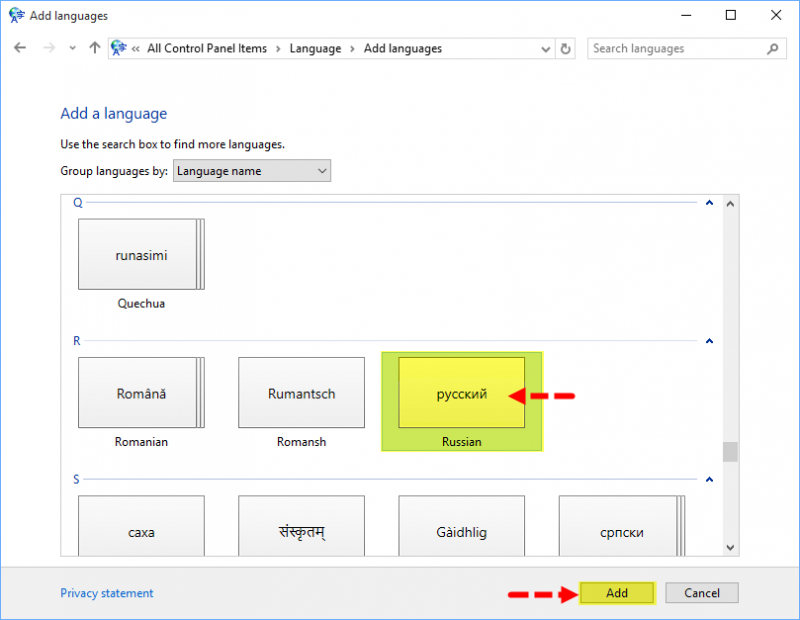
После этого в списке языков появится русский. Нажмите Options рядом с русским языком:
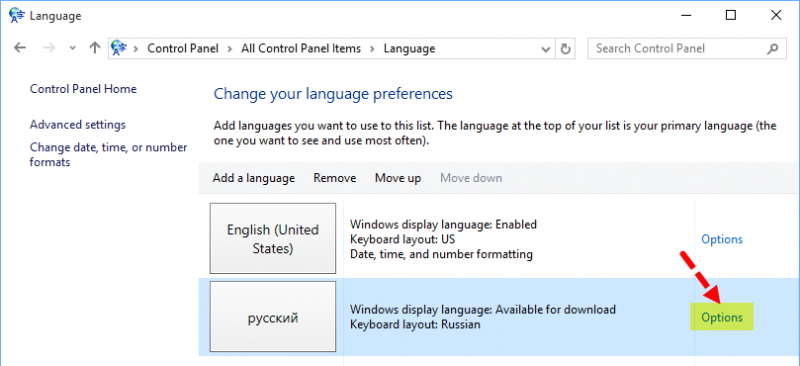
После этого откроется новое окно. В его верхней части вы сможете увидеть область Windows display language. Подождите, пока система проверит наличие языкового пакета. Когда появится ссылка Download and install language pack, кликните по ней:
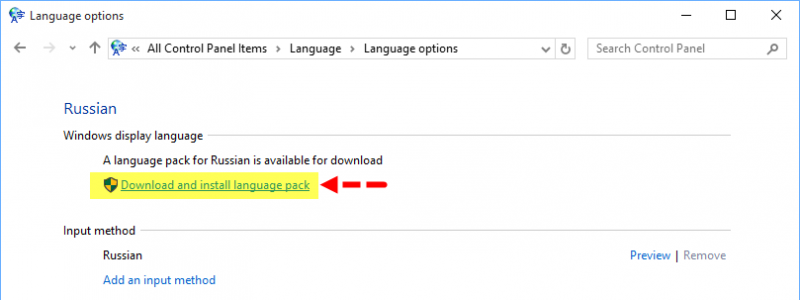
После этого начнется скачивание русского языкового пакета для Windows 10, а затем — его установка:
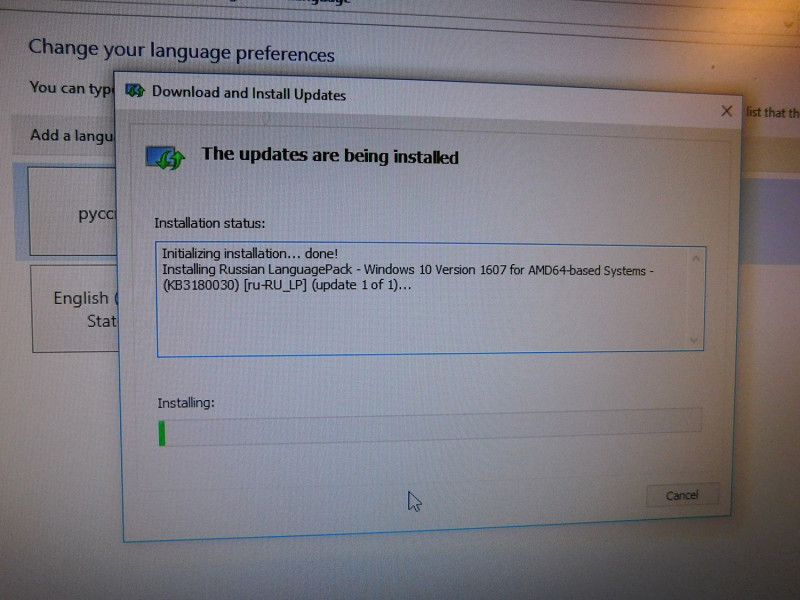
Когда язык будет установлен, вам необходимо ещё раз нажать Options возле русского языка:
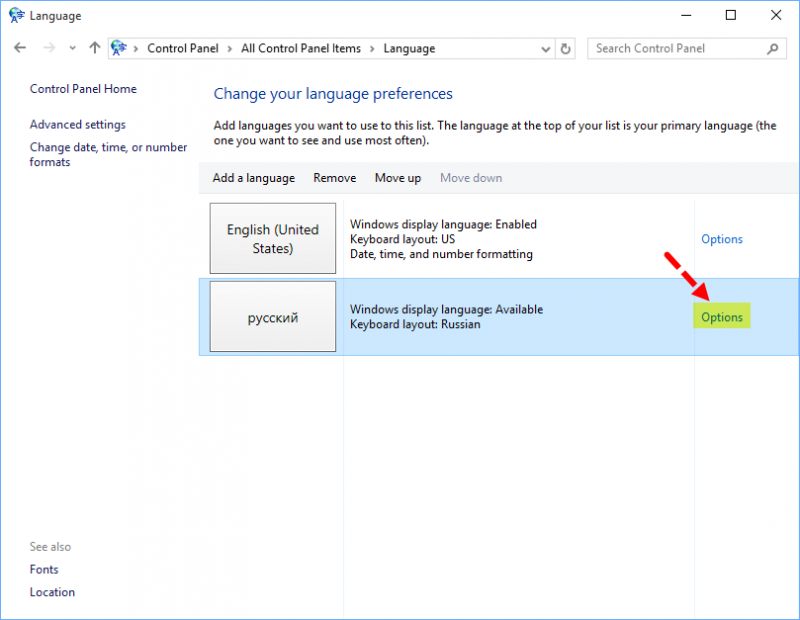
И кликнуть по ссылке Make this the primary language, чтоб язык системы стал русским по умолчанию:
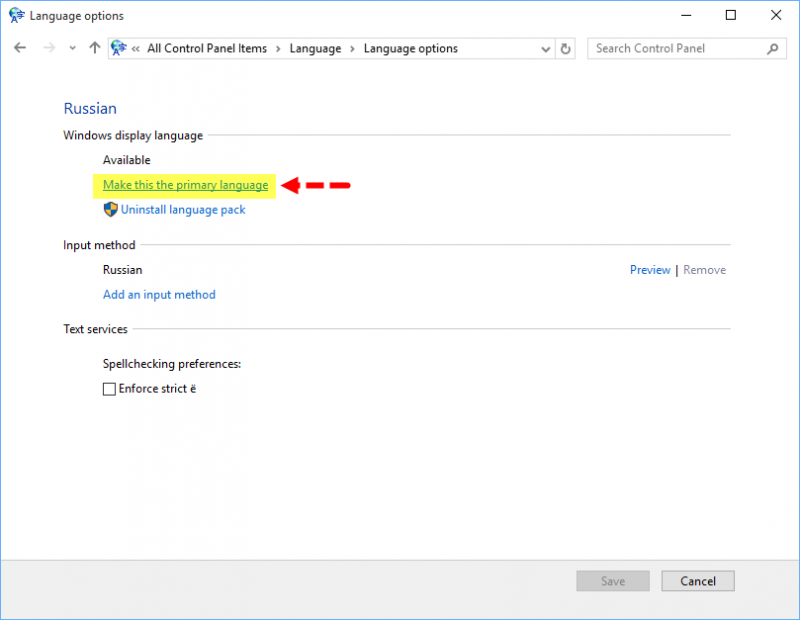
Нажмите Log off now для выхода из учетной записи. Это необходимо для применения языкового пакета:
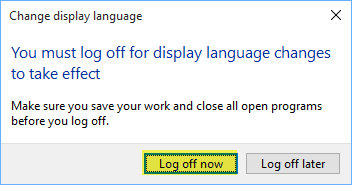
При последующем входе в учетную запись, интерфейс операционной системы должен отображаться на русском языке.
Установлена 64 битная активированная система Windows 10. Хотя зачем 64 битная система при двух гигах оператики мне не совсем понятно.
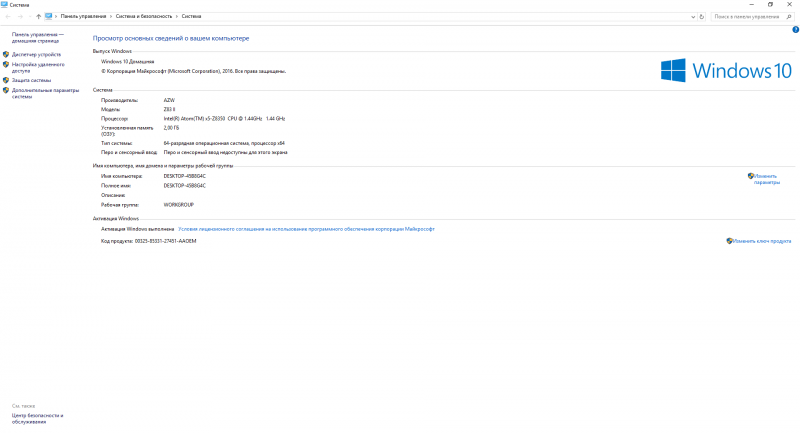
Диспетчер, с оборудованием порядок.
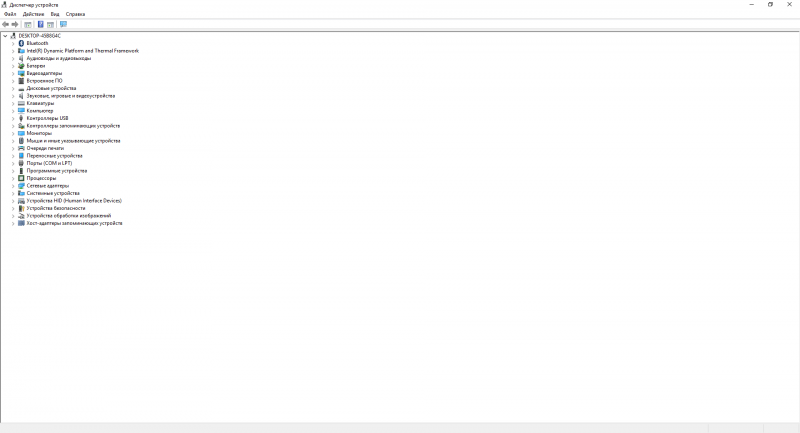
Информация с AIDA
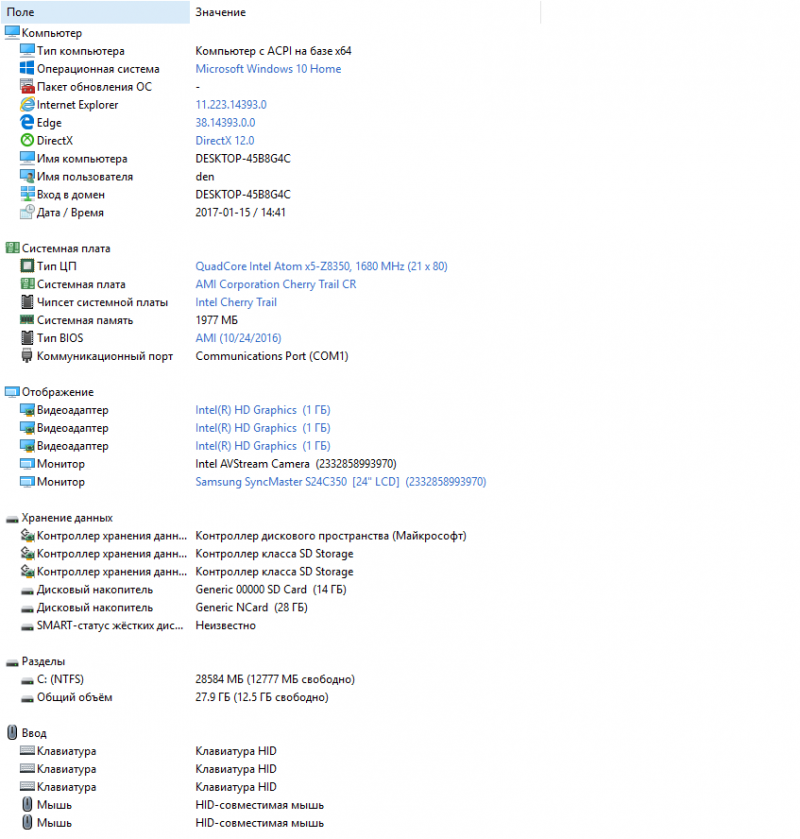
CPU-Z
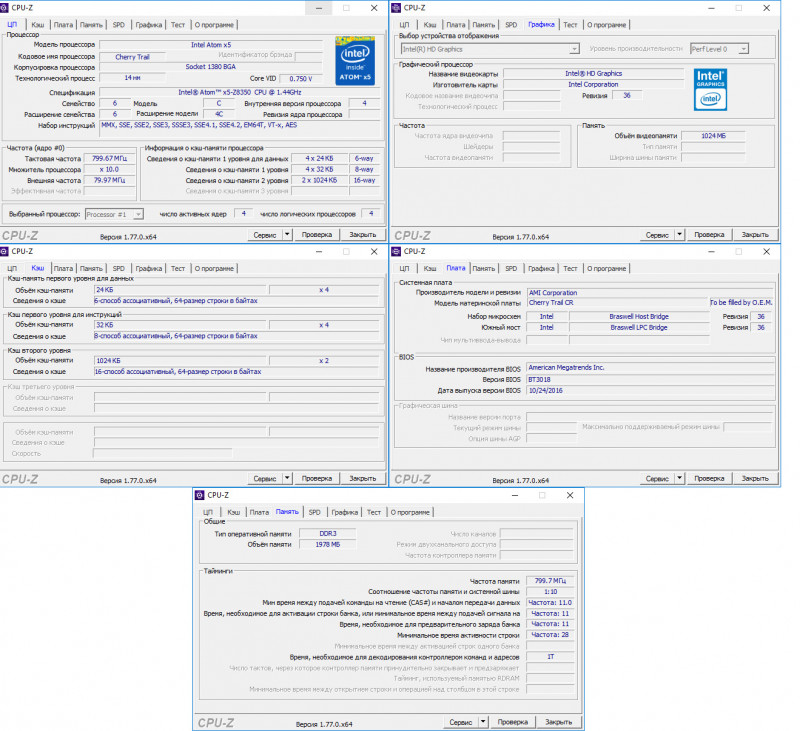
CrystalDiskMark

Ну а теперь перейду к тестированию на нагрев. Начал с утра воскресенья, так до вечера комп не выключался. Самое главное что меня интересовало так это нагрев. Справится ли он, или придется добавлять еще кулер для охлаждения, или что-нибудь еще.
Тест LinX
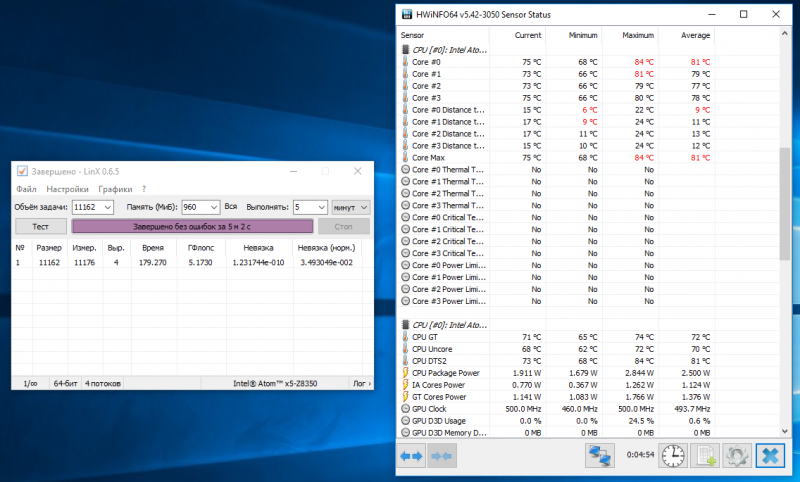
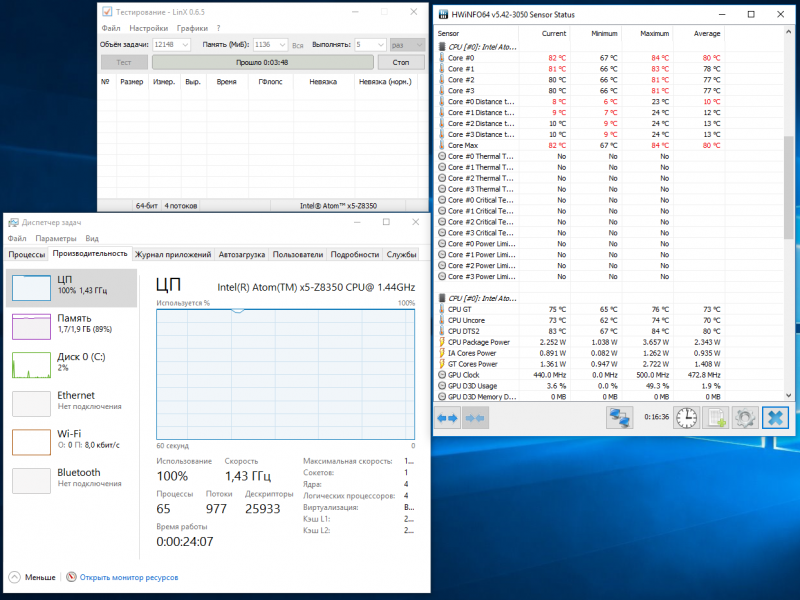
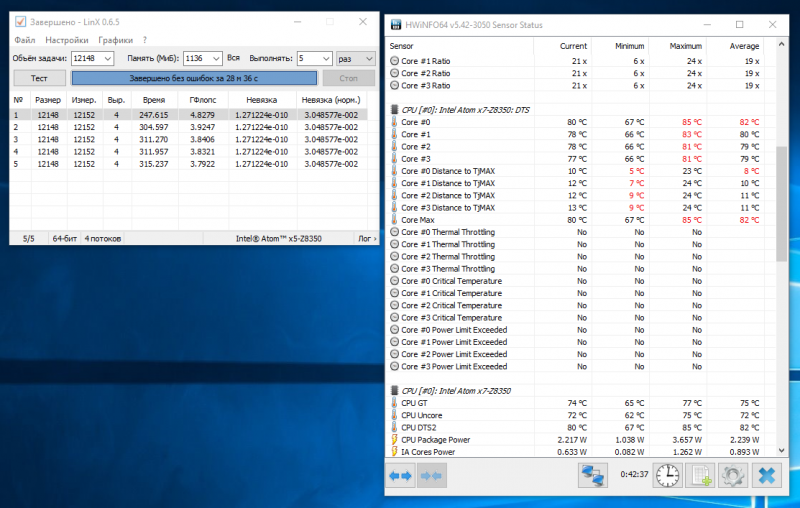
Сinebench
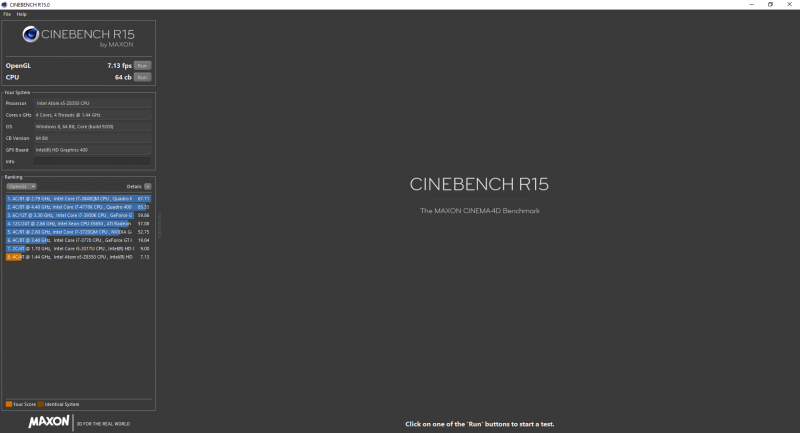
Тест OCCT
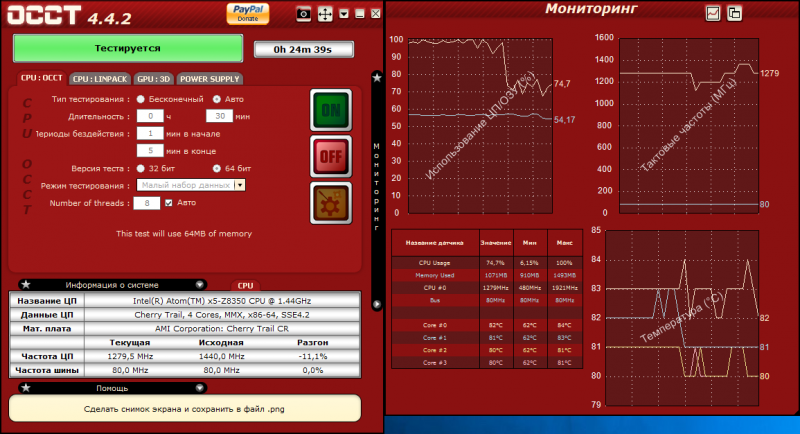
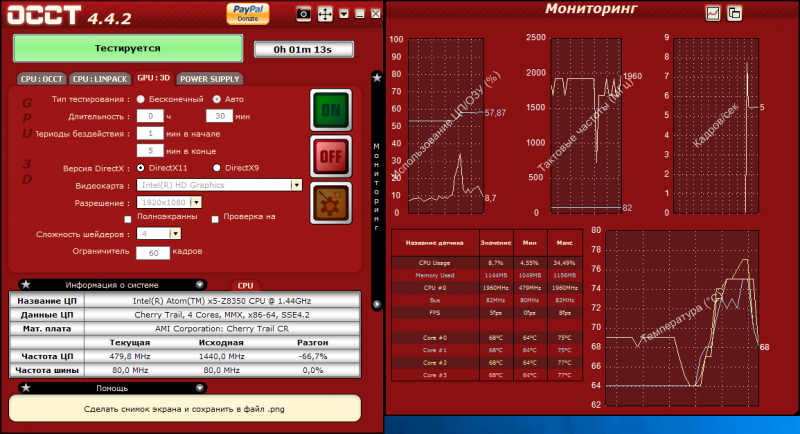
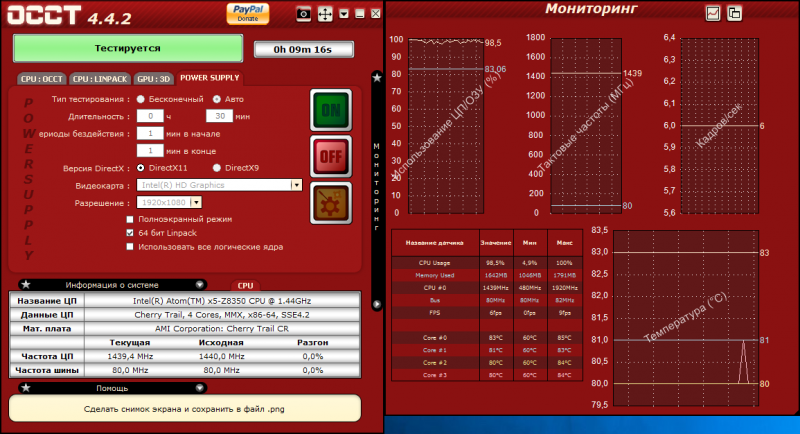
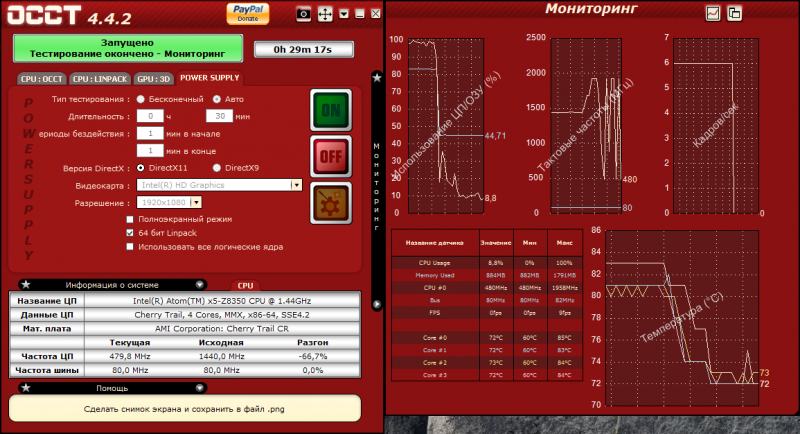
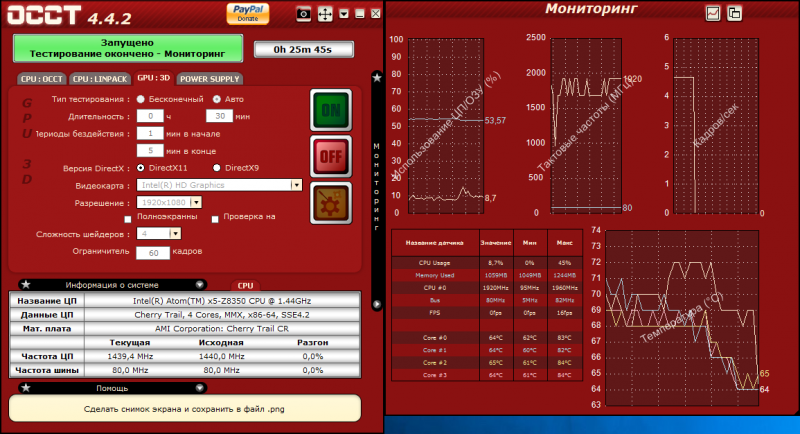
Максимальный нагрев, что мне удалось добиться — 84 градуса. Потом после остановки теста температура довольно быстро снижается. День я его промучал разными тестами, каких либо зависаний системы не было замечено.
Если подытожить выше сказанное, я получил отличный Mini PC за довольно смешные деньги. Отличное качество сборки и материалов, и конечно бесшумная работа.
Из минусов только могу отметить маленький объем внутреннего накопителя, так как он постепенно зарастет различным хламом от системы, надо будет за этим постоянно следить.
Я теперь реально загорелся поменять и домашний системник, но на более мощный Mini PC.
Нашел действующий купон BEELINK10 с которым цена станет $ 79.99. Проверил, купон рабочий.
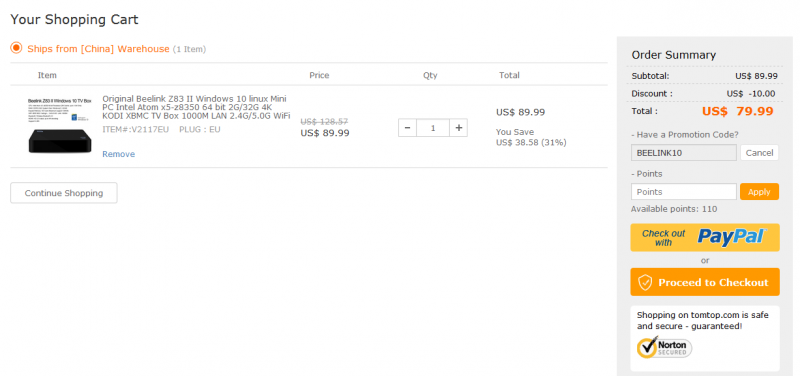
Всех с прошедшими праздниками!

6 коментарів
Во первых и 80 градуcов перебор. Во-вторых, потом тупо все начинает тормозить, возможно из-за автоматического снижения частоты процессора
И ведь недавно только выкинул несколько старых материнок и видях, как на зло )